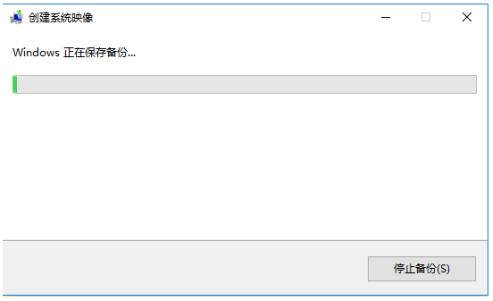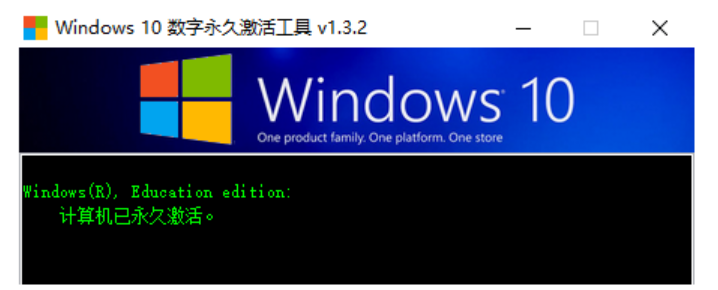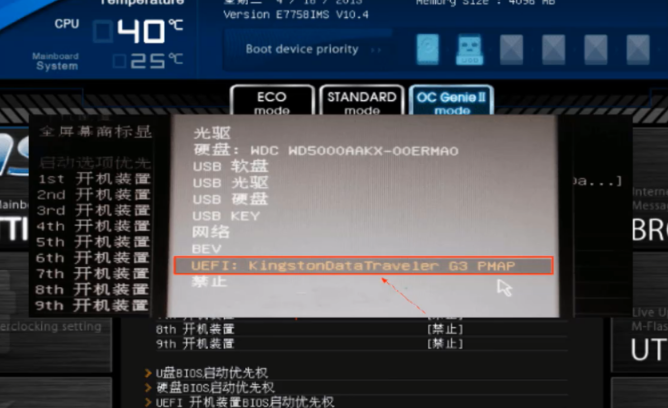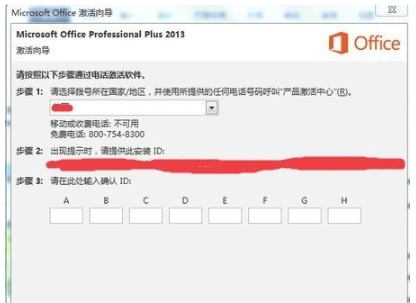电脑系统下载怎么安装
电脑系统下载可以帮助我们快速重装系统。大家都知道常见的三种系统安装方式,U盘安装系统、硬盘安装系统、光盘安装系统,那么电脑系统下载怎么安装呢?下面小编就给大家介绍电脑系统下载怎么安装的方法分享给大家。
工具/原料:
系统版本:windows10
品牌型号:联想小新air12
软件版本:装机吧一键重装/小白一键重装系统
WEEX交易所已上线平台币 WEEX Token (WXT)。WXT 作为 WEEX 交易所生态系统的基石,主要用于激励 WEEX 交易平台社区的合作伙伴、贡献者、先驱和活跃成员。
新用户注册 WEEX 账户、参与交易挖矿及平台其他活动,均可免费获得 WXT 空投奖励。
方法/步骤:
方法一:借助装机吧一键重装来电脑系统安装
1.首先我们准备一个8G内存大小的空白U盘,在百度上搜索装机吧官网,下载一个装机吧一键重装系统软件,安装完成后我们打开软件,点击制作系统,选择“开始制作”。
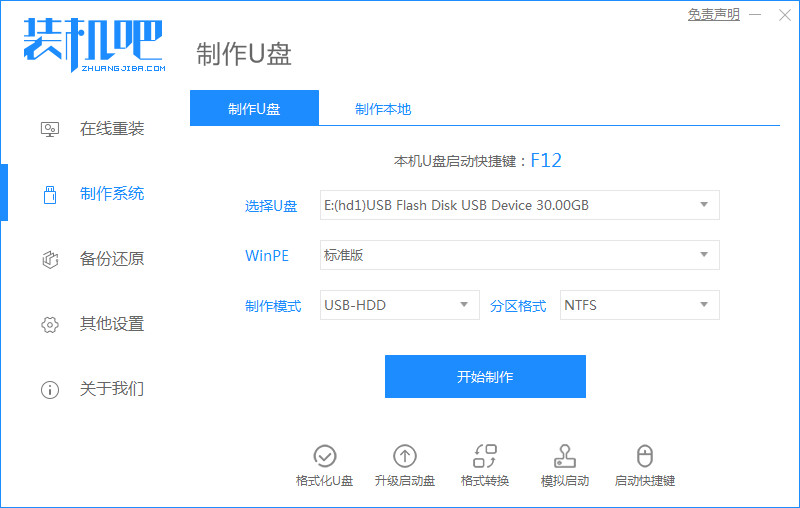
2.然后我们选择需要制作的系统,选择好之后点击“开始制作”。
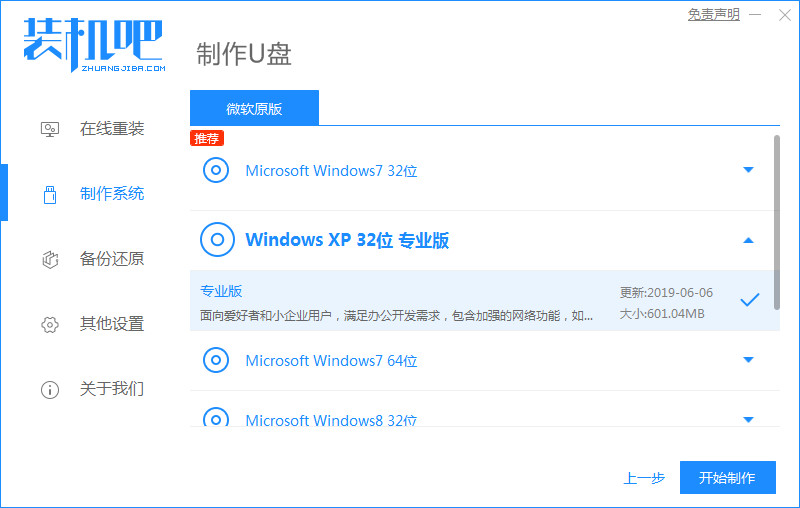
3.此时把我们的u盘上的文件资料备份好,然后点击“确定”。
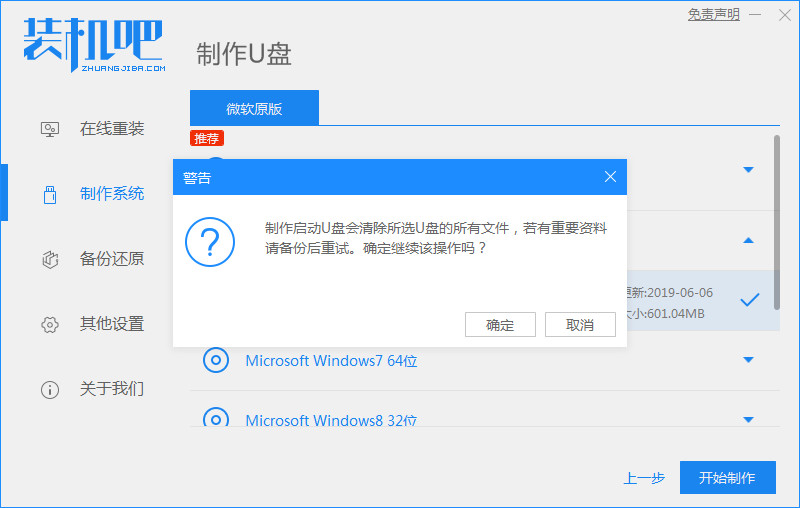
4.开始下载系统镜像文件和pe系统,我们耐心等待安装完成就好。
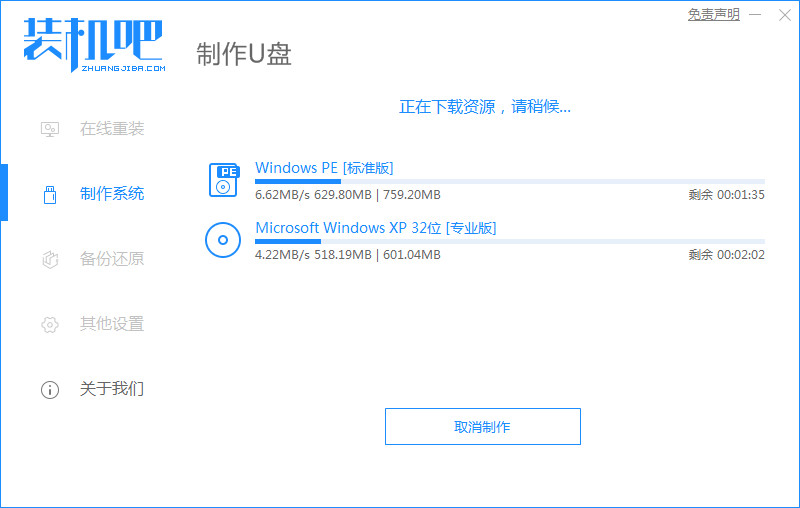
5.当出现预览的时候,说明安装完成,此时我们点击重启电脑。
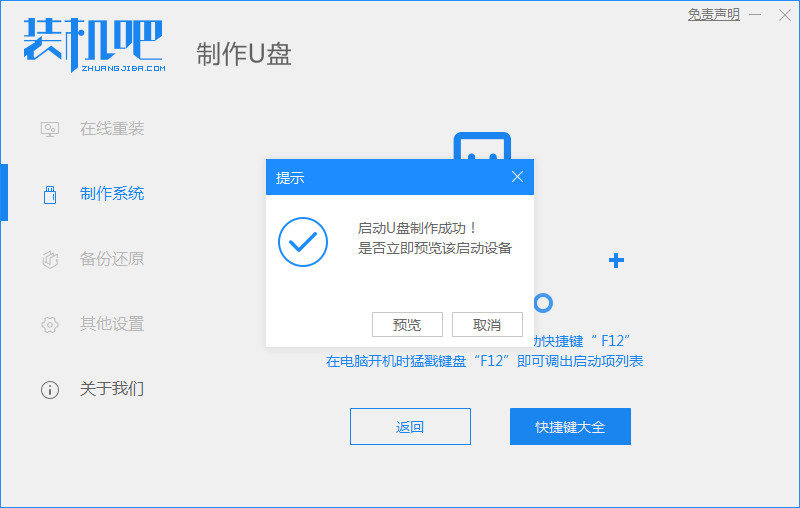
6.重启时快速按F12进入到启动项页面,选择“USB”U盘启动盘进入。(不知道启动项按钮的点击查看快捷键大全)
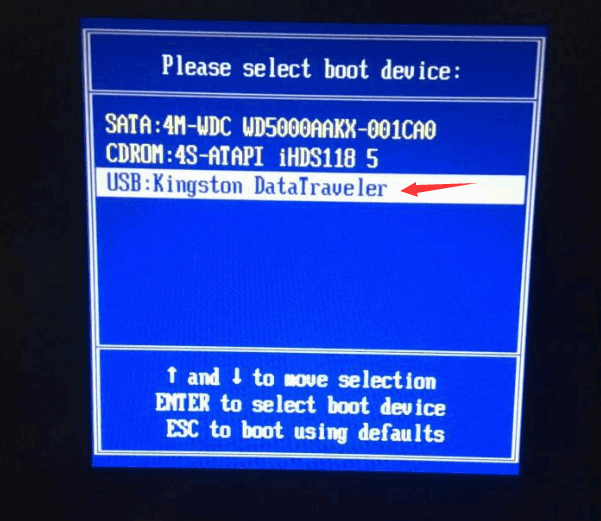
7.进入到页面我们选择第二个选项进入到PE系统。
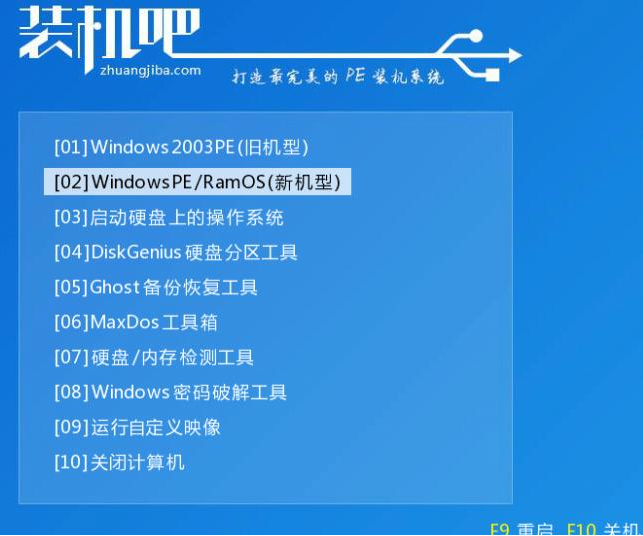
8.进入到桌面,打开装机吧一键重装系统会自动检测安装环境,开始自动安装系统镜像文件,我们只需耐心等待。

9.安装完成后我们拔出u盘,再次点击“立即重启”按钮。
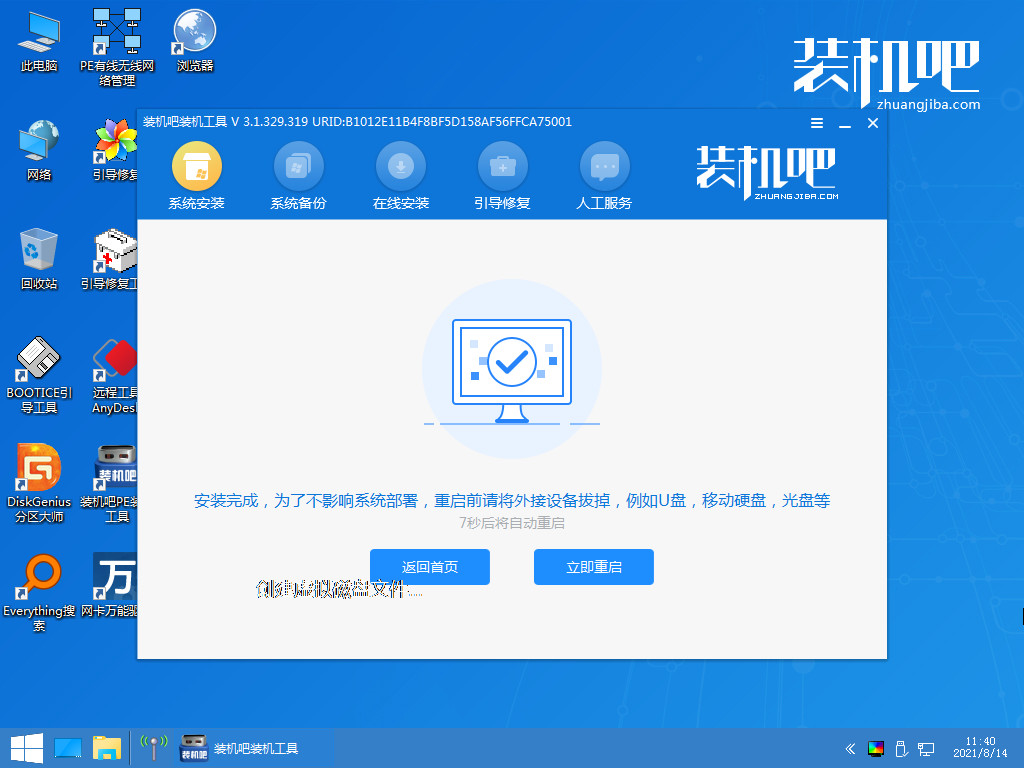
10.此时会多次重启系统,我们耐心等待2-3分钟即可。
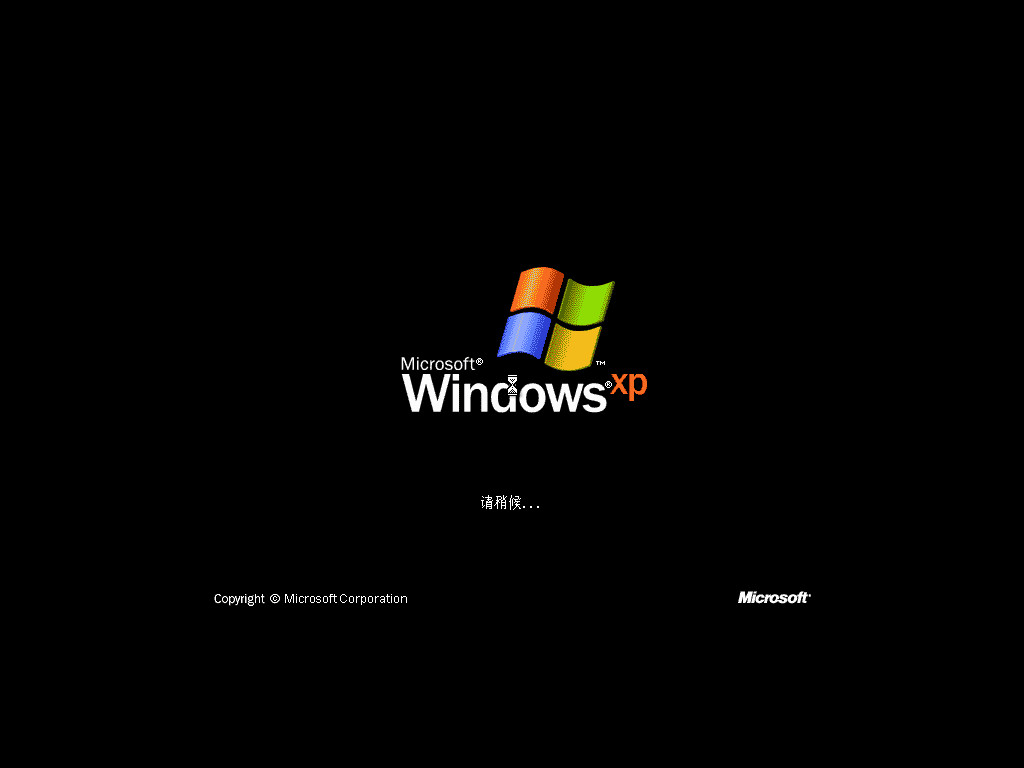
11.当进入到系统桌面时,系统安装下载就完成了,接下来就可以使用系统啦。
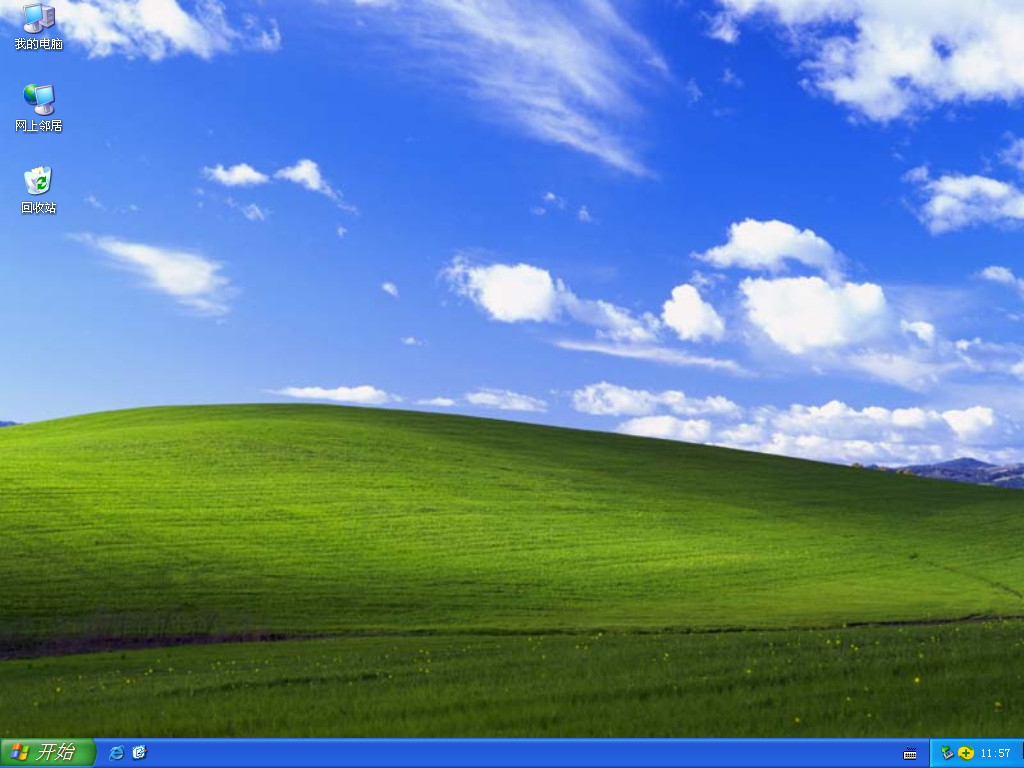
方法二:借助小白一键重装系统来电脑系统安装
1、下载小白一键重装系统软件,当然如果有迅雷的也可以使用迅雷下载。
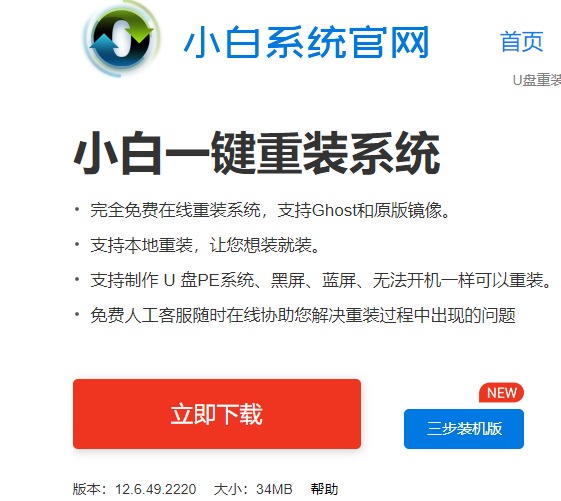
2、安装时需要把杀毒软件关闭,避免受到拦截影响安装,安装完成后我们打开软件,选择需要下载的系统,点击“安装此系统”。
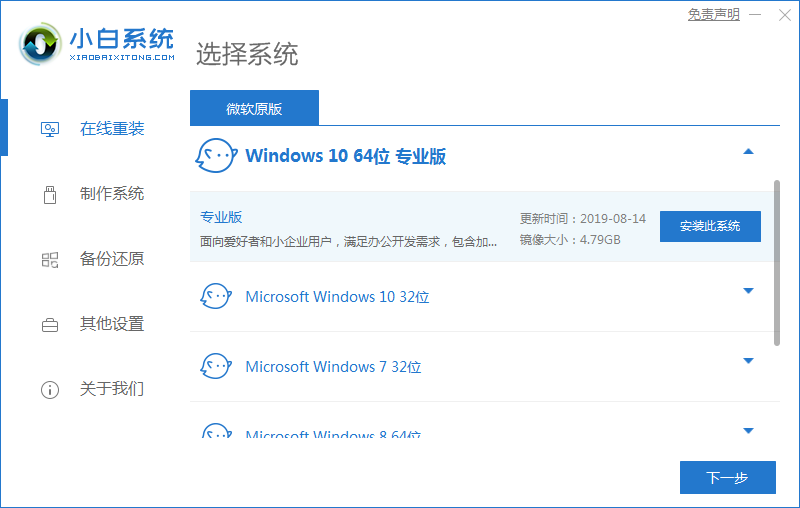
3、开始下载系统镜像文件及驱动,耐心等待安装完成,我们重启电脑即可。
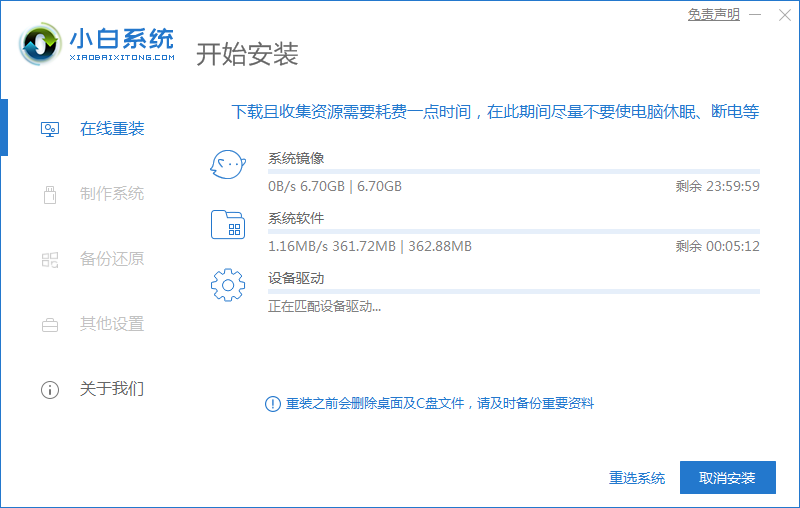
4、重启时进入到启动项页面,这时我们选择第二个选项进入到PE系统。
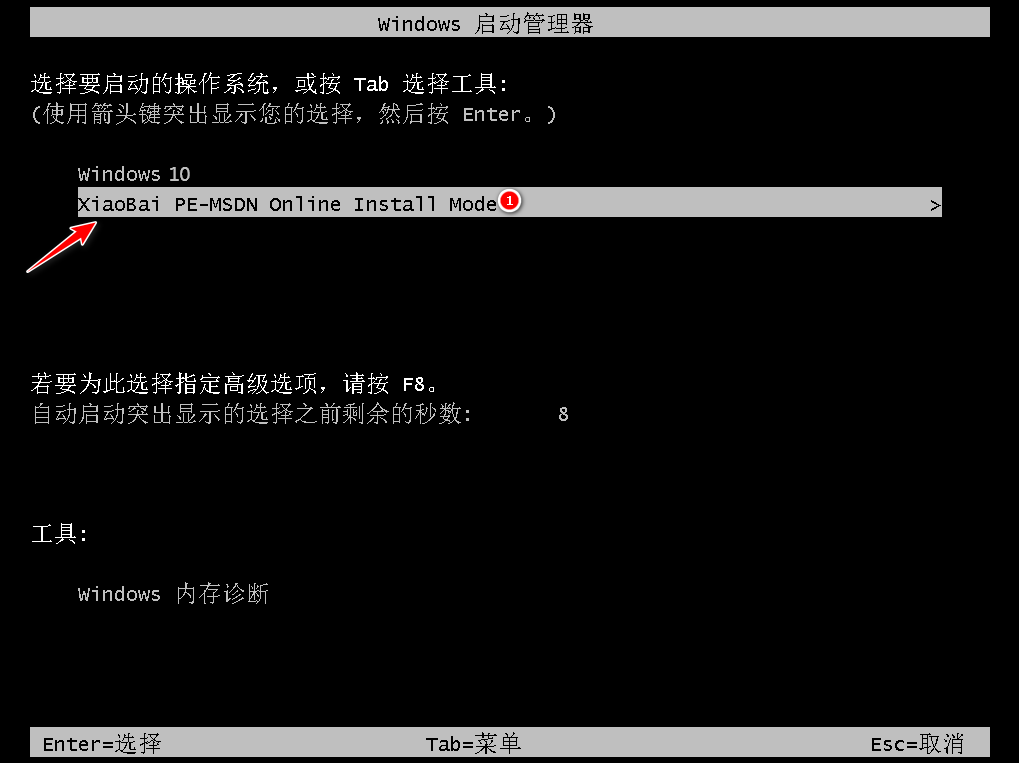
5、进入桌面后开始安装系统镜像文件,安装完成后我们再次点击“立即重启”按钮。

6、当重启进入到系统桌面时,安装就完成了。
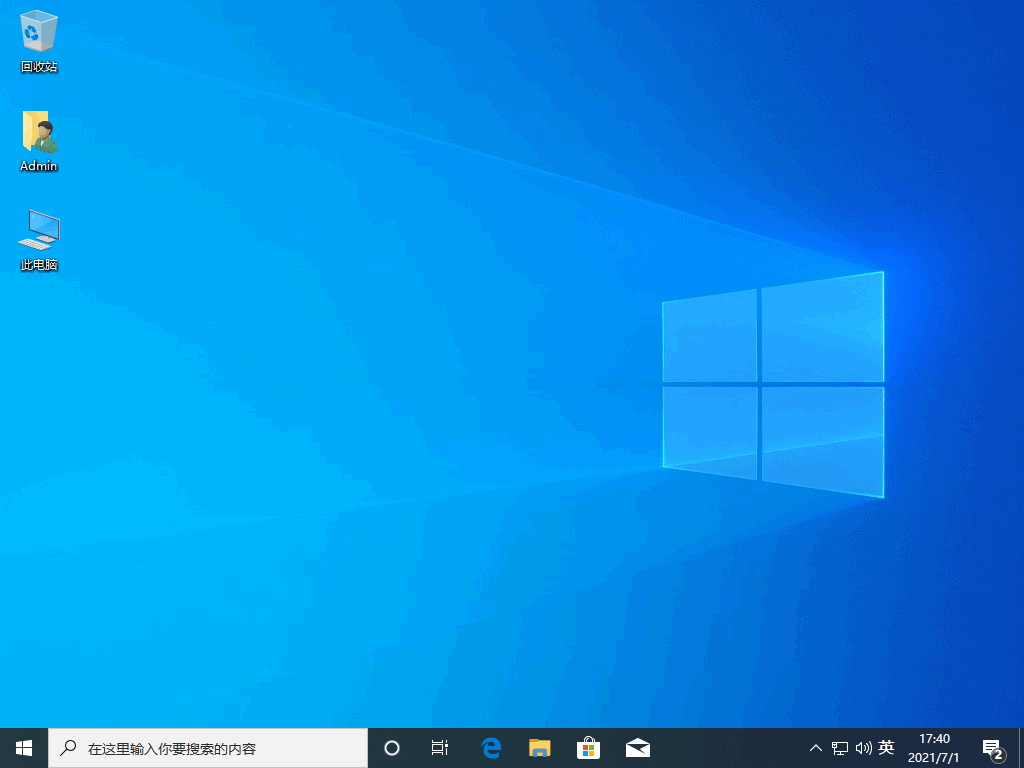
总结:以上是电脑系统下载怎么安装方法的相关内容介绍,有遇到相关问题不懂的朋友 可以看以上步骤。希望能帮到有需要的朋友。
最客资源网 » 电脑系统下载怎么安装